|
||
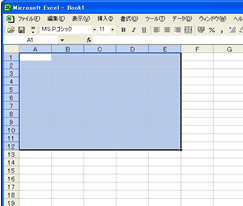 |
9罫線の引き方 では、ツールバーを使った罫線の引き方を説明しましたが、ここでは、いろんな線種の罫線の引き方を説明します。 Excelで罫線を引くには、まず、罫線を引きたい場所をドラッグして選択します。選択した場所は色が左図のように変わるはずです。 |
|
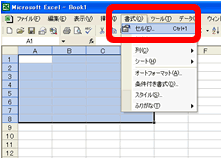 |
それから、メニューの「書式」の中の「セル」をクリックします。(左図) |
|
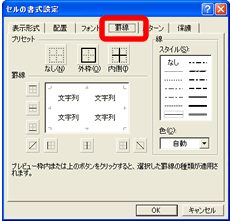 |
すると、「セルの書式設定」という左図のようなダイアログボックスが出てきますので、「罫線」のタブ(赤丸部分)をクリックします。 |
|
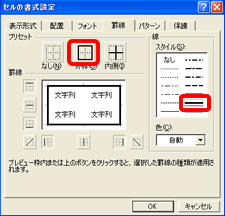 |
ここからはあくまでも自由に選べばいいのですが、注意点がひとつあります。最初に線のスタイルを選んでから、どこに罫線を引くか選んでください。 まず、「スタイル」の中の右の下から二番目の太い線をクリックして選びます(左図)。それから、「外枠」というのところをクリックします。そうすれば、上の図では、なにもなかったところに、太い外枠ができます。 「スタイル」というところの下に「色」もありますので、黒以外の色の線にしたい場合はそれを選んでください。 |
|
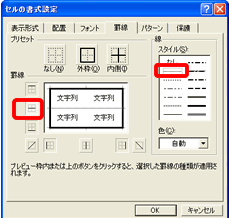 |
次にまた「スタイル」の左上から二番目の点線を選び、「罫線」のところは、真ん中の線を(左図)を選びます。 | |
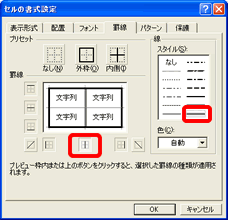 |
最後に「スタイル」の右の一番下の二重線を選んで、「罫線」の縦の真ん中の線を選びます。これで、「OK」をクリックしてみてください。 | |
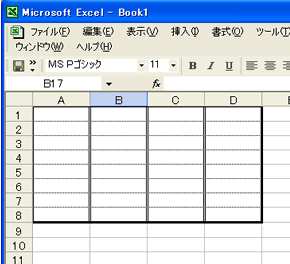 |
黒色の線だったので、わかりにくいかもしれませんが、これで、いろんな線種の罫線が引けました。 | |
| Internet Explorer Webページの保存/「お気に入り」をダウンロードする/Wordの使い方/Outlook Express -アドレス帳の使い方/IME2000/HP作成代行/アンケート | ||
